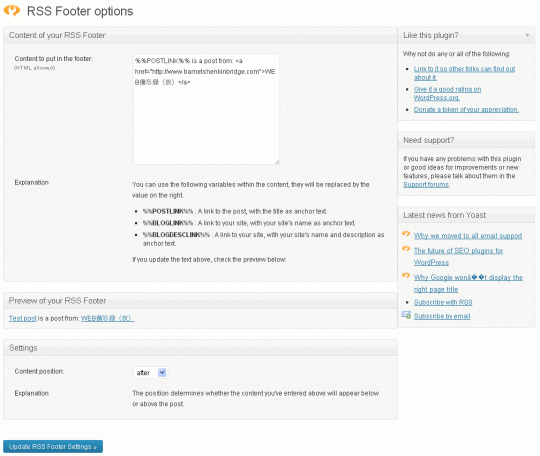誰かのためになる有用な記事を、真面目にこつこつと書き続けていけば、SEOを意識しなくても、自然とアクセスは集まってくるものです。もちろん、その「こつこつ」が非常に難しいのですが・・・。
当ブログでも、去年の6月頃からこつこつと記事を書き続け、早10ヶ月が経過しました。再来月辺りで、一度現在のアクセス状況を公開しようと考えていますが、やはり地道な更新はしっかりとアクセス数に反映してくれるなと感じています。ロングテールSEO万歳です(笑)
さて、今回のネタは、苦労して時間をかけて作成した「記事の盗用」に効果がありそうなWordpressのプラグインをご紹介します。そのプラグインとは、当ブログでも導入しているのですが、RSS Footerという、サイトが発行しているRSSフィードに「署名」を追加してくれるプラグインです。
このプラグインを有効にすると、Wordpressが標準で出力しているRSSフィードに、設定した署名が自動的に挿入されます。フィードに自サイトの署名を入れる事で、Google側が「このサイトがオリジナルだな」と認識するための手助けにもなりますし、盗用する側からしても、「このサイトはやめておこう」という抑止力になるかもしれません。
手動でコピーされてしまうとどうにもならないのですが、自動的にコンテンツを取得するタイプの盗用には効果を発揮するのではないでしょうか?
使い方は非常に簡単で、プラグインをインストールして有効化するだけでOKです。ちょっとした設定項目もありますが、基本的にはそのままで大丈夫です。
RSS Footerの使い方
説明する程でも無いのですが、一応解説しておきます。まずはRSS Footerからプラグインをダウンロードして、有効化します。有効にすると、管理メニューの「設定」の中に、「RSS Footer」の項目が増えますので、そちらをクリックします。
Content to put in the footer:で、表示する署名を変更することができます。URLやサイト名の変更ができますが、基本的にはこのままでOKです。脅し文句として、サイト名の後ろに「※記事の無断転載を禁止します」等、さらっと書いておくと、さらに盗用防止になるかもしれませんね。
Preview of your RSS Footerでは、実際にどのように表示されるかのプレビューが出ます。表示を確認しながら書名の変更を行なうことができます。
Settingの項目にある「Content position:」では、署名をRSSフィードの前にするか、後ろに表示させるかを選択することができます。通常は「after(後)」でOKでしょう。
このプラグインを導入したからといって、記事の盗用を完全に防げるわけではありません。それでも、署名が入ることで、盗用の抑止力になるかもしれませんし、それでも自動的にRSSを引っ張っていかれたとしても、一応被リンクが自分のサイトに付くことにはなりますので、無いよりはあるほうが良いかもしれませんね(w
盗用された記事orサイトを見つけたら・・・
万一盗用されたサイトやブログを見つけた場合は、まずは管理人に連絡を取ってみて、削除要請を出してみましょう。それでも削除してくれない場合は、Google側にその記事のインデックスの削除を要請することが可能です。
記事の盗用を連絡した後は、ウェブマスターツールの著作権侵害による削除にて経過を観察することができます。
WordPressのプラグイン PuSHPressでGoogleに瞬時に更新を知らせるの中で紹介したPuSHPressを導入することで、投稿した記事がオリジナルであることを証明することも可能?っぽいので、こちらのプラグインも導入しておきましょう。効果の程は良く分からないのですがね・・(汗
後は、フィードの全文配信をやめて、抜粋配信にする設定することもお忘れなく。全文配信にしていると、記事をごっそりまるごと持っていかれてしまうことになります。
管理メニューから「設定」→「表示設定」と進み、「RSS/Atom フィードでの各投稿の表示」を「抜粋のみを表示」に変更しておきましょう。自動系ツールに吸い取られた際の被害を、最小に抑えることができます。